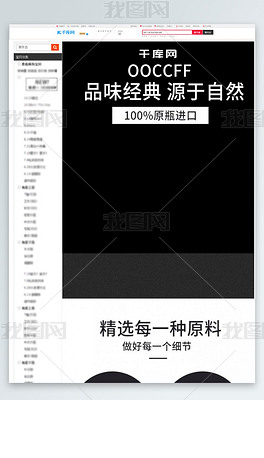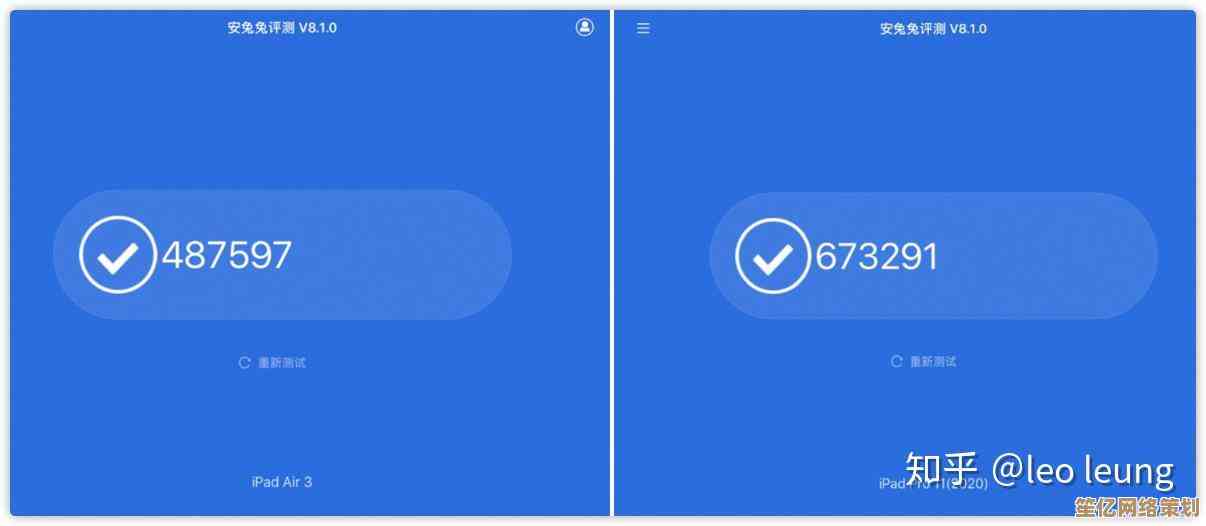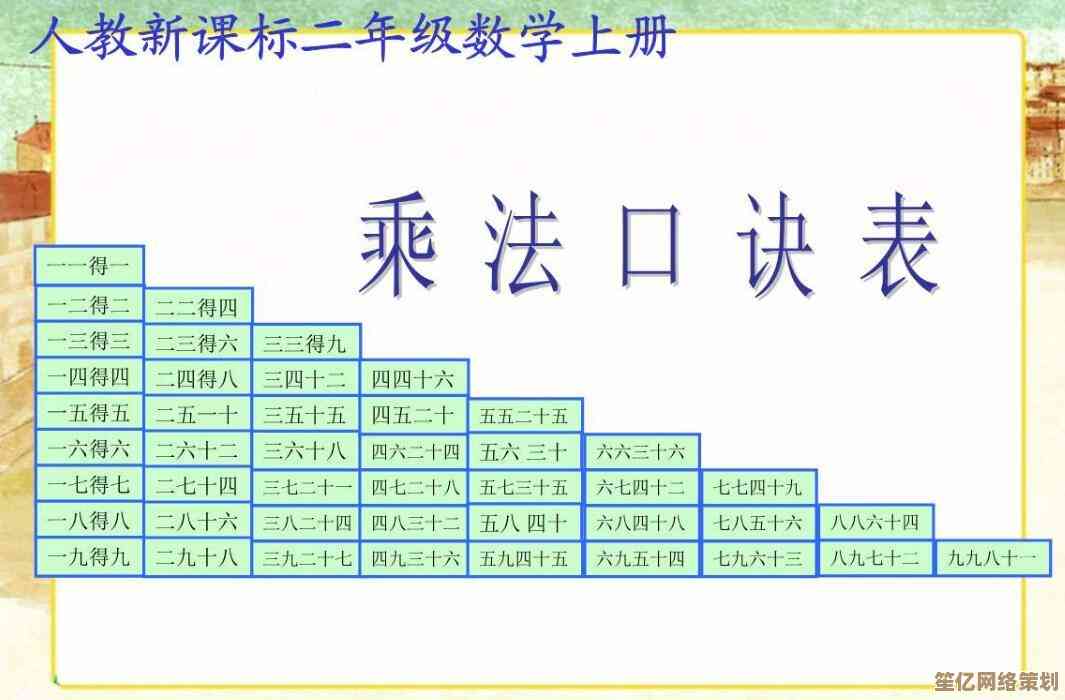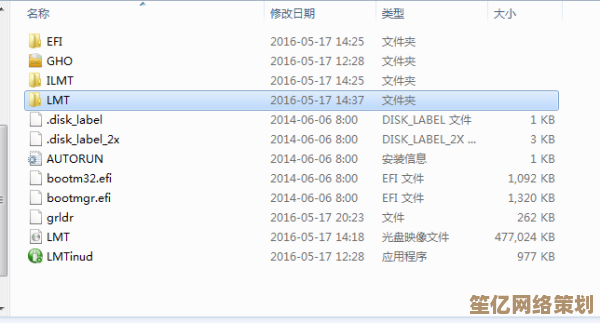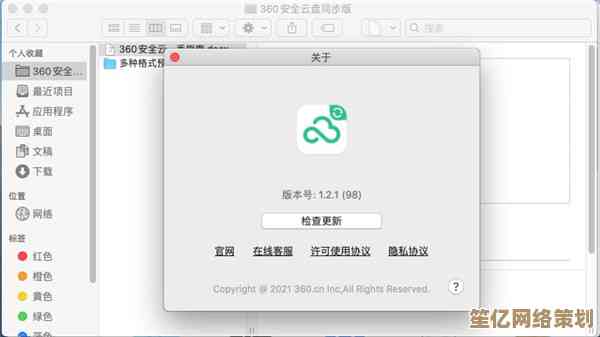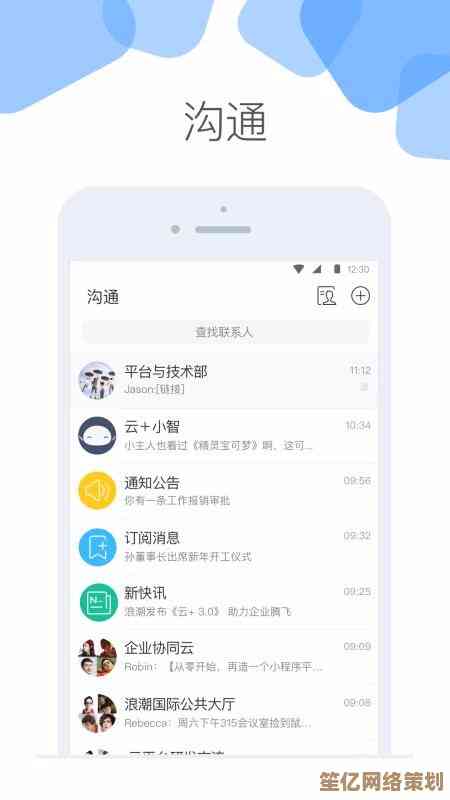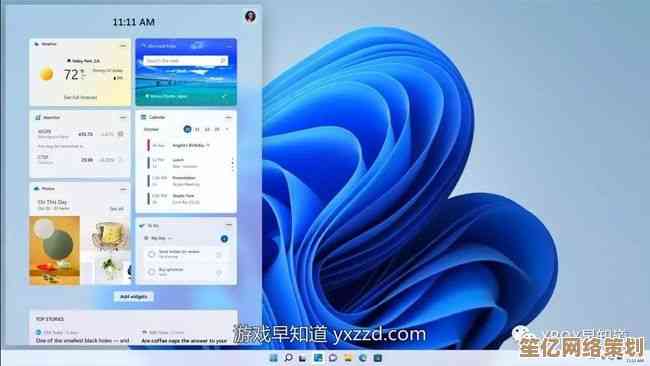将Win11系统调整为Win10风格,实现无缝过渡与原有使用习惯延续
- 问答
- 2025-10-20 17:50:35
- 3
哎,说到这个Win11啊,刚用的时候真是哪儿哪儿都不对劲。🤔 那个任务栏图标默认居中?我找了半天“开始”菜单,感觉像进了个陌生人的房间,明明家具还是那些家具,但全给挪了位置,特别扭,右键菜单更是…点一下,嚯,还得再点个“显示更多选项”才能看到熟悉的“刷新”,这不多此一举嘛!我这种从XP、Win7、Win10一路用过来的人,肌肉记忆都形成了,现在非得让我重新学一遍,真的有点火大。
所以我就琢磨,能不能给它动个小手术,让它外表是新的,骨子里还是那个我用着顺手的“老伙计”,你别说,还真行,第一个要开刀的就是任务栏,在任务栏空白处右键,选“任务栏设置”,里面有个“任务栏行为”,点开…嗯…“任务栏对齐方式”,把它从“居中”改回“左”,就这一下,哎,舒服了,那个熟悉的角落又回来了,心一下就踏实了,好像迷路的孩子找到了家。😌

然后就是那个烦人的右键菜单,我上网搜了搜,发现其实一行命令就能解决,以管理员身份打开命令提示符或者PowerShell,输入一行 reg add HKCU\Software\Classes\CLSID\{86ca1aa0-34aa-4e8b-a509-50c905bae2a2}\InprocServer32 /ve /d “” /f ,回车,然后乖乖重启一下电脑,再回到桌面右键一看,哈!那个经典的、满满当当的菜单又出现了!那种感觉,就像修好了一个坏掉的旧玩具,虽然有点笨拙,但充满了成就感,如果你想改回去,也有对应的命令可以删除这个注册表项,不过我觉得我是用不着了。
开始菜单也能折腾,Win11那个推荐的内容和固定的应用混在一起,看着乱,在“设置”->“个性化”->“开始”里,我把“显示最近添加的应用”、“显示最常用的应用”这些花里胡哨的选项都关了,界面瞬间清爽很多,虽然形状还是Win11那个圆乎乎的造型,但至少功能上接近Win10那种简洁了,完美主义是种病,得治,差不多就行了。

文件资源管理器…这个改动起来稍微麻烦点,它那个新布局,把功能区菜单给简化了,我试过一些方法想彻底改回去,但发现有点复杂,容易出问题,想想就算了。🤷♂️ 反正核心功能都在,顶多就是多适应一下,人嘛,总得有点妥协。
哦对了,还有颜色!Win11默认的那个什么“Windows模式”是暗色,看着是挺酷,但总觉得屏幕灰蒙蒙的,我立马去“个性化”->“颜色”里,把模式改成了“浅色”,屏幕一亮,心情也跟着亮堂起来,这种细节,对使用体验的影响其实特别大。
这么一通操作下来,我的Win11虽然还披着那身现代的外衣,但用起来的“手感”已经和Win10八九不离十了,系统该有的新性能、安全性咱都享受到了,又不用颠覆自己积累了十几年的操作习惯,这笔“买卖”挺划算,其实说到底,科技应该是为人服务的,而不是让人去迁就它,每个人都有自己的舒适区,强行被拉出来肯定难受,通过这些小调整,实现一种“无缝过渡”,让自己在拥抱新事物的同时,还能保留住那份熟悉的掌控感,这种感觉,真的挺好的。💻
本文由凤伟才于2025-10-20发表在笙亿网络策划,如有疑问,请联系我们。
本文链接:http://www.haoid.cn/wenda/34339.html